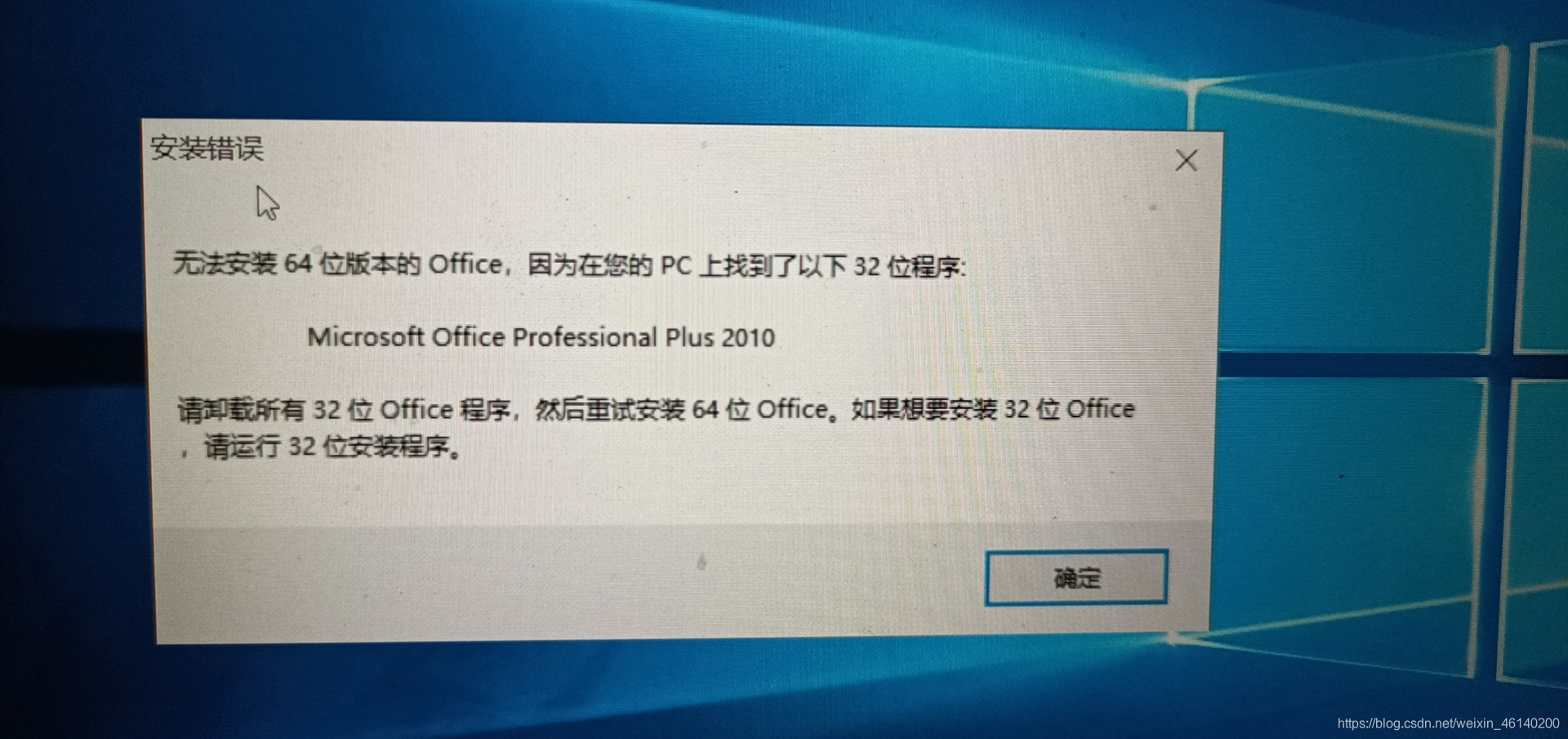大家好,欢迎来到IT知识分享网。
01、什么是VISIO?
Visio是由微软开发的流程图和图表绘制软件,它是Microsoft Office套件的一部分。Visio提供了各种模板和工具,使用户能够轻松创建和编辑各种类型的图表,包括流程图、组织结构图、网络图、平面布局图、工作流程图等。
Visio的主要功能包括:
- 丰富的模板库:Visio提供了大量预设的模板,涵盖了各种图表类型,用户可以根据需要选择合适的模板来开始绘制图表。
- 直观的界面:Visio采用直观的用户界面,使用户可以轻松地拖放、连接和调整图形,实现图表的创建和编辑。
- 智能连接和布局:Visio具有智能连接和布局功能,能够自动调整图形之间的连接和排列,帮助用户创建整洁的图表。
- 数据连接和可视化:Visio可以与Excel等数据源连接,将数据可视化为图表,帮助用户分析和理解数据。
- 协作和共享:Visio支持多人协作,用户可以通过共享链接或将图表导出为各种格式(如PDF、图片文件)来与他人共享图表。
- 自定义和扩展性:Visio提供了丰富的图形库和样式选项,用户可以根据需要自定义图形的外观和样式,并且支持通过插件扩展功能。
总的来说,Visio是一款功能强大、易于使用的流程图和图表绘制工具,适用于各种场景下的信息可视化和沟通需求。
02、安装教程
- 下载好的软件安装包,右击压缩包选择【解压到当前文件夹】
- 打开解压的文件夹,然后打开【Visio2016】文件夹。
- 鼠标右击【Setupvisio.exe】安装程序,选择【以管理员身份运行】。
- 勾选【我接受此协议的条款】,然后点击【继续】。
- 点击【自定义】。
VISIO属于应用型软件,自身会产生大量缓存文件,不建议安装在系统盘(C盘),这边建议安装在D盘或其他盘
- 点击【文件位置】,然后点击【浏览】设置软件的安装路径
- 出现如下界面即为软件安装中,请耐心等待。
- 安装完成后点击【关闭】即可
03、常见安装问题解析
问题描述
解答:出现上述情况一般是因为本机已经安装了其他版本的VISIO软件或者同一版本不同型号(32位/64位、专业版/标准版)的情况导致的,这种情况一般卸载到其他版本即可完成安装,这边建议使用Microsoft提供的卸载工具或程序进行卸载。
重点!!!
别忘记卸载之后重启电脑,会清理卸载残留的文件!
用Microsoft提供的卸载工具或程序进行卸载。
重点!!!
别忘记卸载之后重启电脑,会清理卸载残留的文件!
免责声明:本站所有文章内容,图片,视频等均是来源于用户投稿和互联网及文摘转载整编而成,不代表本站观点,不承担相关法律责任。其著作权各归其原作者或其出版社所有。如发现本站有涉嫌抄袭侵权/违法违规的内容,侵犯到您的权益,请在线联系站长,一经查实,本站将立刻删除。 本文来自网络,若有侵权,请联系删除,如若转载,请注明出处:https://haidsoft.com/134415.html